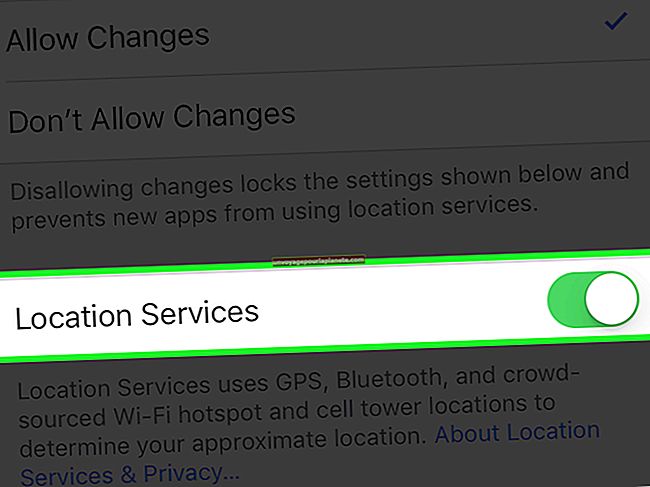Paano Mabagal ang isang Animated na GIF sa GIMP
Ang mga animated na file ng GIF ay maaaring magdagdag ng buhay sa isang website kung ginamit sa pagmo-moderate, o magsilbi bilang isang kagiliw-giliw na forum avatar. Ang isang animasyon sa GIF na masyadong mabilis na nagpe-play gayunpaman, ay maaaring makaabala o pahihirapan para sa mga manonood na makita nang maayos ang mga pagkakasunod-sunod ng imahe. Ang pagdaragdag ng oras sa pagitan ng bawat indibidwal na imahe sa animated na GIF ay magpapabagal sa animasyon at maaaring magawa sa isang freeware na editor ng imahe tulad ng GIMP. Maaaring magpakita ang GIMP ng mga animated na file ng GIF bilang mga layer ng imahe na nagbibigay-daan sa iyo upang mai-tweak ang bilis.
1
Buksan ang GIMP at i-click ang "File" mula sa Menu bar.
2
I-click ang "Buksan" at piliin ang animated na GIF na nais mong i-edit.
3
I-click ang "Buksan" upang mai-load ang imahe sa GIMP at pagkatapos ay i-click ang tab na "Mga Layer". Pindutin ang "Ctrl-L" kung ang tab na Mga Layer ay hindi nakikita.
4
I-double click ang ilalim na layer sa listahan ng mga layer at baguhin ang halaga sa pagitan ng mga panaklong upang mabago ang bilis ng animasyon. Halimbawa, kung ang halaga ay nakatakda sa "(100ms)" baguhin ito sa "(200ms)" upang doble ang tagal kung saan ang imahe sa layer ay ipinapakita sa panahon ng pag-playback.
5
Pindutin ang "Enter" pagkatapos baguhin ang halaga ng bilis ng animasyon upang maisagawa ang mga pagbabago. Kung nag-click ka kahit saan nang hindi pinindot ang "Enter" muna, ang numero ay babalik sa orihinal na halaga.
6
Ulitin ang proseso para sa bawat layer na nakalista upang pabagalin ang bilis ng animation ng GIF. Mas mataas ang mga halaga sa pagitan ng mga panaklong para sa bawat layer, mas mabagal ang pangkalahatang bilis ng animasyon.
7
Pindutin ang "Ctrl-S" upang mai-save ang mga pagbabago at patungan ang orihinal na GIF file o "Shift-Ctrl-E" upang mai-export ang mas mabagal na animasyon sa isang bagong file.